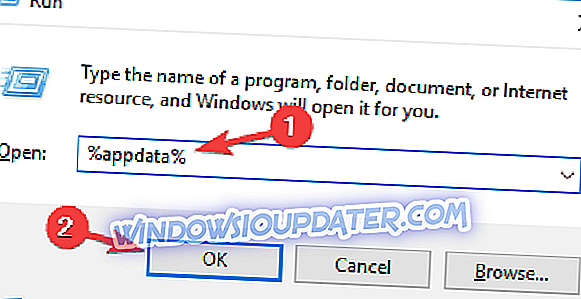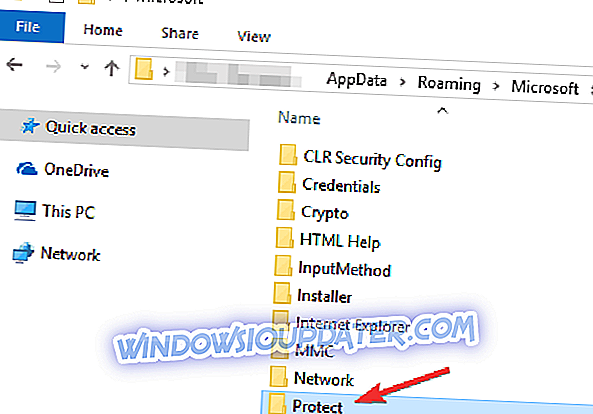ผู้ใช้ Outlook หลายคนรายงานว่าหน้าต่าง ป้อนรหัสผ่านเครือข่าย จะปรากฏขึ้นอย่างต่อเนื่องบนพีซี นี่อาจเป็นปัญหาที่น่ารำคาญและในบทความของวันนี้เราจะแสดงวิธีแก้ไขปัญหานี้ใน Windows 10 ได้อย่างง่ายดาย
ป้อนรหัสผ่านเครือข่ายจะปรากฏขึ้นใน Outlook
- ตรวจสอบรหัสผ่านของคุณ
- เปลี่ยนกำหนดการส่งและรับของคุณ
- ตรวจสอบโปรแกรมป้องกันไวรัสของคุณ
- เปลี่ยนชื่อโฟลเดอร์ Protect
- สร้างบัญชีอีเมลของคุณใหม่
- ตรวจสอบว่าบัญชีอีเมลของคุณได้รับการกำหนดค่าอย่างเหมาะสมหรือไม่
- อนุญาตให้เข้าถึงแอปที่ปลอดภัยน้อยกว่า
- ใช้เว็บเมลหรือไคลเอนต์อีเมลอื่น
โซลูชันที่ 1 - ตรวจสอบรหัสผ่านของคุณ
ป้อน ข้อความ รหัสผ่านเครือข่าย โดยปกติจะเกิดขึ้นหากรหัสผ่านของคุณถูกเปลี่ยนเมื่อเร็ว ๆ นี้ บางครั้งคุณอาจเปลี่ยนรหัสผ่านในเว็บเมลและลืมเปลี่ยนในการตั้งค่า Outlook
หากคุณมั่นใจว่าคุณไม่ได้เปลี่ยนรหัสผ่านคุณอาจต้องการลองรีเซ็ตรหัสผ่านและกำหนดค่าบัญชี Outlook ของคุณอีกครั้ง หลังจากทำเช่นนั้นให้ตรวจสอบว่าปัญหายังคงมีอยู่หรือไม่
โซลูชันที่ 2 - เปลี่ยนกำหนดการส่งและรับของคุณ
ตามที่ผู้ใช้บางครั้ง ป้อน ข้อความ รหัสผ่านเครือข่าย สามารถเกิดขึ้นได้เนื่องจากกำหนดการส่งและรับของคุณ ในการแก้ไขปัญหานี้คุณอาจต้องปรับตัวจับเวลาส่งและรับ คุณสามารถทำได้โดยทำตามขั้นตอนเหล่านี้:
- ไปที่ ไฟล์> ข้อมูล> ตัวเลือก ใน Outlook
- จากเมนูด้านซ้ายเลือก ขั้นสูง คลิกที่ปุ่ม ส่ง / รับ
- หน้าต่าง กลุ่มส่ง / รับ จะเปิดขึ้น กำหนด ตารางเวลาการส่ง / รับอัตโนมัติทุก ๆ 0 และตรวจสอบว่าข้อผิดพลาดปรากฏขึ้น
- ถ้าไม่คุณสามารถเปลี่ยน กำหนดการส่ง / รับอัตโนมัติทุก ๆ 30 หรือ 20 นาที
หลังจากทำการเปลี่ยนแปลงนี้ปัญหาควรได้รับการแก้ไขอย่างถาวร อย่างที่คุณเห็นนี่เป็นวิธีแก้ปัญหาง่ายๆดังนั้นคุณอาจต้องการลองใช้
ผู้ใช้ไม่กี่คนรายงานว่าพวกเขาต้องปิดการใช้งานกำหนดการส่งและรับเพื่อแก้ไขปัญหานี้ นี่เป็นวิธีการแก้ปัญหาที่ดี แต่คุณจะต้องตรวจสอบอีเมลด้วยตนเองทุกครั้ง
โซลูชันที่ 3 - ตรวจสอบโปรแกรมป้องกันไวรัสของคุณ

การมีโปรแกรมป้องกันไวรัสที่ดีนั้นเป็นสิ่งสำคัญหากคุณต้องการปกป้องพีซีของคุณจากภัยคุกคามออนไลน์ แต่บางครั้งโปรแกรมป้องกันไวรัสของคุณอาจรบกวน Outlook และทำให้เกิดข้อผิดพลาดในการ ป้อนรหัสผ่านเครือข่าย
เมื่อต้องการแก้ไขปัญหานี้ตรวจสอบให้แน่ใจว่าไฟร์วอลล์และโปรแกรมป้องกันไวรัสของคุณไม่ได้บล็อก Outlook หาก Outlook ไม่ถูกบล็อกคุณอาจต้องการลองปิดใช้งานคุณสมบัติป้องกันไวรัสบางอย่างและตรวจสอบว่ามีการรบกวน Outlook หรือไม่ หากวิธีนี้ไม่ได้ผลขั้นตอนต่อไปของคุณคือปิดการใช้งานโปรแกรมป้องกันไวรัสอย่างสมบูรณ์
ในบางกรณีการปิดใช้งานโปรแกรมป้องกันไวรัสของคุณไม่เพียงพอดังนั้นคุณจะต้องถอนการติดตั้ง หากคุณใช้ Windows 10 Windows Defender จะปกป้องคุณแม้ว่าคุณจะถอนการติดตั้งโปรแกรมป้องกันไวรัสดังนั้นไม่จำเป็นต้องกังวลเกี่ยวกับความปลอดภัยของคุณ
เมื่อคุณลบโปรแกรมป้องกันไวรัสออกให้ตรวจสอบว่าปัญหายังคงมีอยู่หรือไม่ หากการลบโปรแกรมป้องกันไวรัสช่วยแก้ไขปัญหาคุณควรพิจารณาเปลี่ยนไปใช้โซลูชันป้องกันไวรัสอื่น มีเครื่องมือป้องกันไวรัสที่ยอดเยี่ยมมากมายในท้องตลาด แต่ถ้าคุณต้องการการป้องกันสูงสุดที่จะไม่รบกวนแอปพลิเคชันอื่นเราขอแนะนำให้คุณลองใช้ Bitdefender
โซลูชันที่ 4 - เปลี่ยนชื่อโฟลเดอร์ Protect
หากคุณได้รับข้อความ Enter รหัสผ่านเครือข่าย ใน Outlook ปัญหาอาจเป็นโฟลเดอร์ Protect เนื้อหาของโฟลเดอร์นี้อาจเสียหายและอาจทำให้เกิดข้อผิดพลาดนี้และอื่น ๆ อีกมากมาย เพื่อแก้ไขปัญหานี้ผู้ใช้จะแนะนำให้เปลี่ยนชื่อไดเรกทอรีนี้ นี่เป็นเรื่องง่ายที่จะทำและคุณสามารถทำได้โดยทำตามขั้นตอนเหล่านี้:
- กด Windows Key + R แล้วป้อน % appdata% ตอนนี้กด Enter หรือคลิก ตกลง
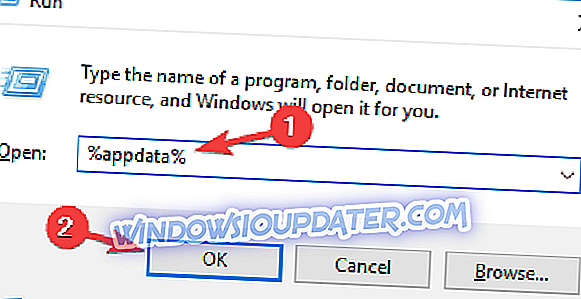
- นำทางไปยังไดเรกทอรี Microsoft และค้นหาโฟลเดอร์ Protect เปลี่ยนชื่อโฟลเดอร์นี้เป็น Protect.old
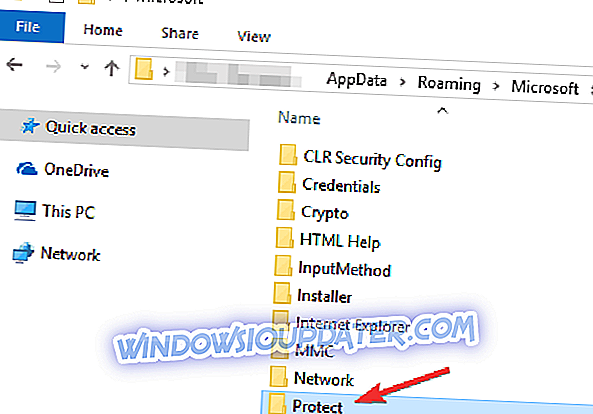
- หลังจากนั้นให้เริ่มต้น Outlook อีกครั้งป้อนรหัสผ่านของคุณแล้วเลือกตัวเลือกเพื่อจดจำ
หลังจากทำเช่นนั้นปัญหาควรได้รับการแก้ไขอย่างถาวร ผู้ใช้หลายคนรายงานว่าวิธีนี้ใช้ได้ผลสำหรับพวกเขาดังนั้นเราจึงแนะนำให้คุณลองใช้
โซลูชันที่ 5 - สร้างบัญชีอีเมลของคุณใหม่
บางครั้งข้อความ ป้อนรหัสผ่านเครือข่าย อาจปรากฏขึ้นใน Outlook เนื่องจากบัญชีอีเมลของคุณ การตั้งค่าบัญชีของคุณอาจเสียหายและอาจนำไปสู่ปัญหานี้ได้ ในการแก้ไขปัญหาขอแนะนำให้คุณลบบัญชีอีเมลของคุณ
โดยทำตามขั้นตอนต่อไปนี้:
- ใน Outlook ไปที่ ไฟล์> การตั้งค่าบัญชี
- ตอนนี้เลือกบัญชีที่คุณต้องการลบแล้วคลิกปุ่ม ลบ
- คลิก ใช่ เพื่อยืนยัน
หลังจากทำเช่นนั้นคุณจะต้องเพิ่มบัญชีของคุณอีกครั้ง คุณสามารถทำได้โดยทำตามขั้นตอนเหล่านี้:
- ไปที่ ไฟล์> ข้อมูล> เพิ่มบัญชี
- ตอนนี้ป้อนข้อมูลที่จำเป็นและทำตามคำแนะนำบนหน้าจอ
ในกรณีส่วนใหญ่กระบวนการนี้จะกำหนดค่าบัญชีอีเมลของคุณโดยอัตโนมัติ แต่ในบางกรณีคุณอาจต้องกำหนดค่าข้อมูลของคุณด้วยตนเอง
หลังจากเพิ่มบัญชีอีเมลใหม่ให้ตรวจสอบว่าปัญหายังคงมีอยู่หรือไม่
โซลูชันที่ 6 - ตรวจสอบว่าบัญชีอีเมลของคุณได้รับการกำหนดค่าอย่างเหมาะสมหรือไม่
ตามผู้ใช้บางครั้งการตั้งค่าบัญชีอีเมลของคุณอาจไม่ได้รับการกำหนดค่าอย่างเหมาะสมและอาจนำไปสู่ข้อความ ป้อนรหัสผ่านเครือข่าย ใน Outlook ตามผู้ใช้ปัญหานี้เกิดขึ้นเนื่องจากพวกเขาป้อนที่อยู่อีเมลทั้งหมดเช่น [email protected] แทนชื่อผู้ใช้
หากคุณใช้บัญชี POP3 หรือ IMAP ต้องแน่ใจว่าชื่อเซิร์ฟเวอร์ของคุณถูกป้อนอย่างถูกต้อง นี่เป็นปัญหาเล็กน้อย แต่บางครั้งปัญหาเหล่านี้อาจทำให้เกิดข้อผิดพลาดนี้ได้
โซลูชันที่ 7 - อนุญาตการเข้าถึงแอปที่ปลอดภัยน้อยกว่า
หากคุณได้รับ รหัสผ่านเครือข่าย ใน Outlook ปัญหาอาจเกิดจากการกำหนดค่าอีเมลของคุณ โซลูชันนี้ใช้งานได้เฉพาะเมื่อคุณพยายามใช้บัญชี Gmail กับ Outlook แต่หากคุณใช้ผู้ให้บริการอีเมลรายอื่นคุณอาจต้องการลองใช้วิธีอื่น
หากคุณใช้ Gmail คุณควรรู้ว่า Gmail จะไม่ทำงานกับไคลเอนต์อีเมลทุกรายที่อยู่ที่นั่น อย่างไรก็ตามหาก Gmail ไม่ทำงานกับไคลเอนต์อีเมลของคุณอาจเป็นเพราะการตั้งค่า Gmail ของคุณ หากต้องการแก้ไขให้ทำตามขั้นตอนเหล่านี้:
- เปิดหน้าการตั้งค่าบัญชี Google ของคุณ
- ค้นหาส่วน แอปที่มีความปลอดภัยน้อยลง
- เปิดใช้ตัวเลือก อนุญาตแอปที่ปลอดภัยน้อยลง
หากคุณต้องการเปลี่ยนการตั้งค่านี้อย่างรวดเร็วคุณสามารถเข้าถึงได้โดยตรงที่นี่
โปรดทราบว่าตัวเลือกนี้ใช้งานได้เฉพาะเมื่อคุณไม่ได้ใช้การตรวจสอบสิทธิ์แบบสองปัจจัย หากคุณใช้การรับรองความถูกต้องด้วยสองปัจจัยคุณจะต้องสร้างรหัสผ่านเฉพาะแอปพลิเคชันและตรวจสอบว่าสามารถแก้ไขปัญหาได้หรือไม่
โซลูชันที่ 8 - ใช้เว็บเมล์หรือไคลเอนต์อีเมลอื่น

ข้อความ รหัสผ่านเครือข่าย มักจะเกี่ยวข้องกับไคลเอนต์ Outlook และหากคุณได้รับข้อผิดพลาดนี้ต่อไปคุณอาจต้องการลองใช้เว็บเมล ผู้ให้บริการอีเมลส่วนใหญ่มีเว็บเมลเวอร์ชันให้ใช้งานและไม่มีปัญหาใด ๆ ที่อาจปรากฏบนไคลเอนต์เดสก์ท็อป
หากคุณต้องการใช้เดสก์ท็อปไคลเอ็นต์คุณอาจลองใช้ธันเดอร์เบิร์ด หากคุณต้องการเปลี่ยน Outlook ที่เหมาะสมคุณอาจต้องการลองใช้ ไคลเอ็นต์ eM
ป้อน ข้อความ รหัสผ่านเครือข่าย ใน Outlook อาจค่อนข้างน่ารำคาญและอาจทำให้เกิดปัญหาเมื่อรับอีเมล อย่างไรก็ตามคุณควรสามารถแก้ไขข้อผิดพลาดนี้ได้โดยใช้หนึ่งในวิธีแก้ไขปัญหาของเรา